安装到Android手机上的apk需要签名,本文描述了如何创建自己的签名及从Eclipse中导出apk。
方法/步骤
1、在Eclipse中选择一个Android工程,然后点击鼠标右键菜单中的“Export”:
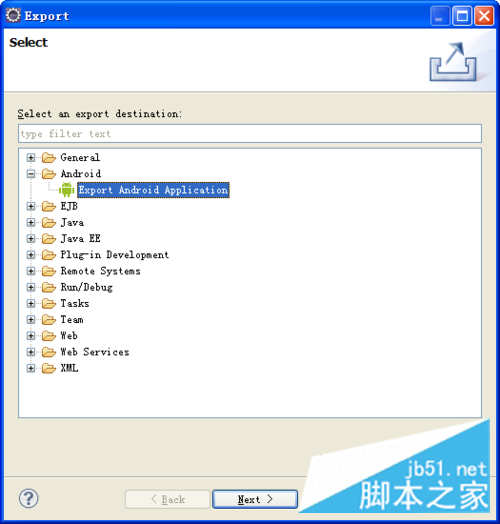
2、选择“Android”->;“Export Android Application”,点击“Next”:
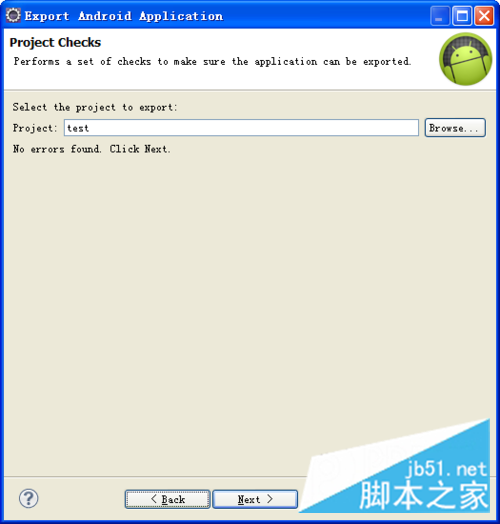
3、由于我们之前已经选择了工程,所以直接点击“Next”,
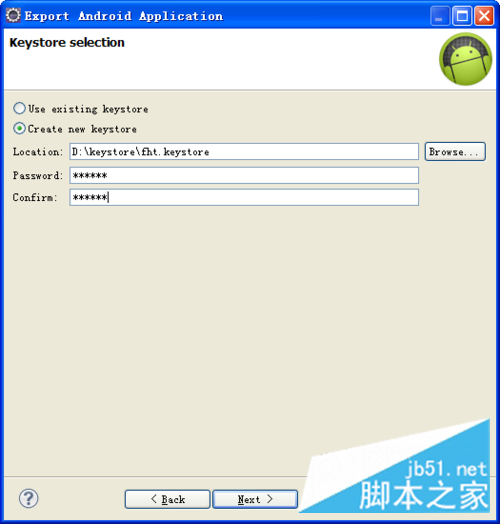
4、由于我们还没有keystore,所以选择“Create new keystore”,然后指定 keystore 的路径和密码(假设为 123456)。最后点击“Next”。
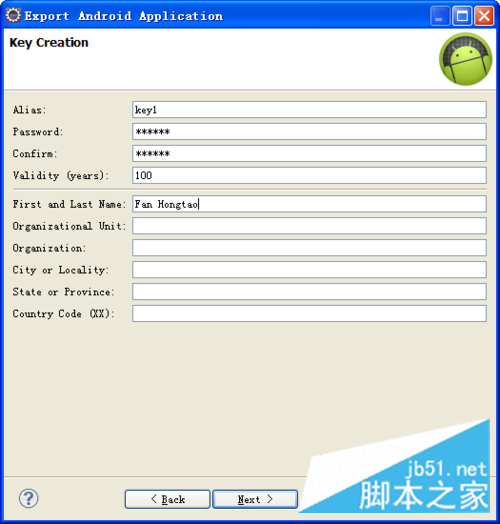
5、输入 Alias 名称(一个 keystore 里面可以有多个 Alias) 和该 Alias对应的密码(假设为 123123),指定Alias的有效期(这里输入了100,表示100年)。界面下文的这些文本框中输入能够表示自己身份的信息,必须至少输入一个,这里我输入了自己的姓名拼音。最后点击“Next”。
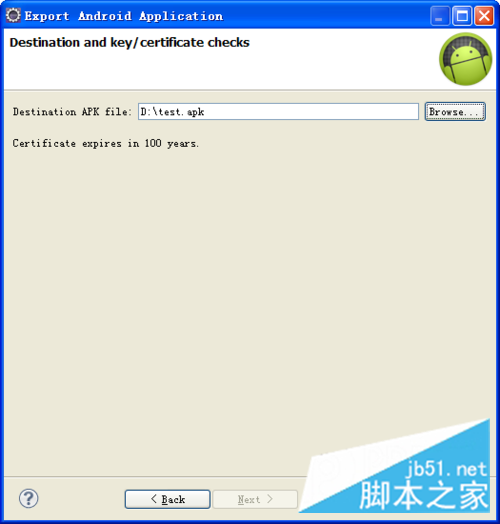
6、输入想要导入 apk 的名称,然后点击“Finish”。这样我们就得到了一个已经签名的apk。
以上就是本文的全部内容,希望对大家的学习有所帮助,也希望大家多多支持服务器之家。











